iPhoneで良く音楽を聞きますか?iPhoneのミュージックアプリは、デザインがオシャレで、基本的な機能は全部付いていて便利です。アプリ内でも、iPhoneのアルバムの画像をずらりと並べて、便利に音楽を選んで聞けますので、彩るアートワークを見てて気分までオシャレになります。
ところで時々、アートワークが表示されないアルバムもあります。特に、自分で音楽をCDからiPhoneに入れる場合は、アートワーク画像が表示されない場合が多い。どうすれば、アートワークを表示されるようにできますか?実は、対策法が幾つかもあります。今回は、iTunesで簡単に解決できる方法と、「FonePaw iOS転送 (opens new window)」でアルバムのアートワークを手動で表示させるようにする方法を二つ紹介します。
モード1:iTunesからアルバムアートワークを入手
実は、iTunes Storeから購入したもの、またはiTunes Storeにデータがあるものは、簡単な手順でiTunesからアルバムアートワークを入手できます。
①iTunesを起動します
②左上のメニューをクリックし、「ファイル」→「ライブラリ」→「アルバムアートワークを入手」をクリックします。
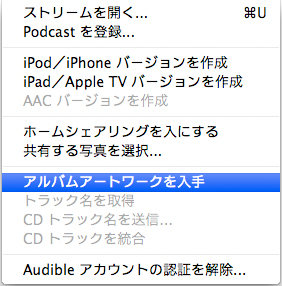
③「アルバムアートワークを処理中」が表示られ、アルバムアートワークが自動的にダウンロードされます。
そしたら、iTunesは自動的にアルバムアートワークを音楽ファイルとマッチし、表示させます。
手動で追加する場合、曲を右クリックして、「プロパティ」→「アートワーク」→「アートワークを追加」の順で、アートワーク画像を追加できます。
モード2:「FonePaw iOS転送」でミュージックアートワークを表示させる
じゃ、iTunesでデータがないものはどうしたらいいでしょうか!またはiTunesで音楽を同期したくない時は、別の方法が必要になってきます。 専門のiOSデバイス管理ソフトを使えば、簡単に音楽の情報を編集でき、もちろん、アートワークも便利に追加できます。
ステップ1、「FonePaw iOS転送」をインストール
「FonePaw iOS転送」でミュージックアートワークを表示させるには、まずは「FonePaw iOS転送」をインストールして、iPhoneを接続します。

ステップ2、音楽の情報を編集
「メディア」をクリックし、更に「音楽」をクリックします。そしたら、iPhoneの中の音楽の一覧を見れます、アートワークを表示させたい音楽を選択し、右クリックで「情報の編集」をクリックします。
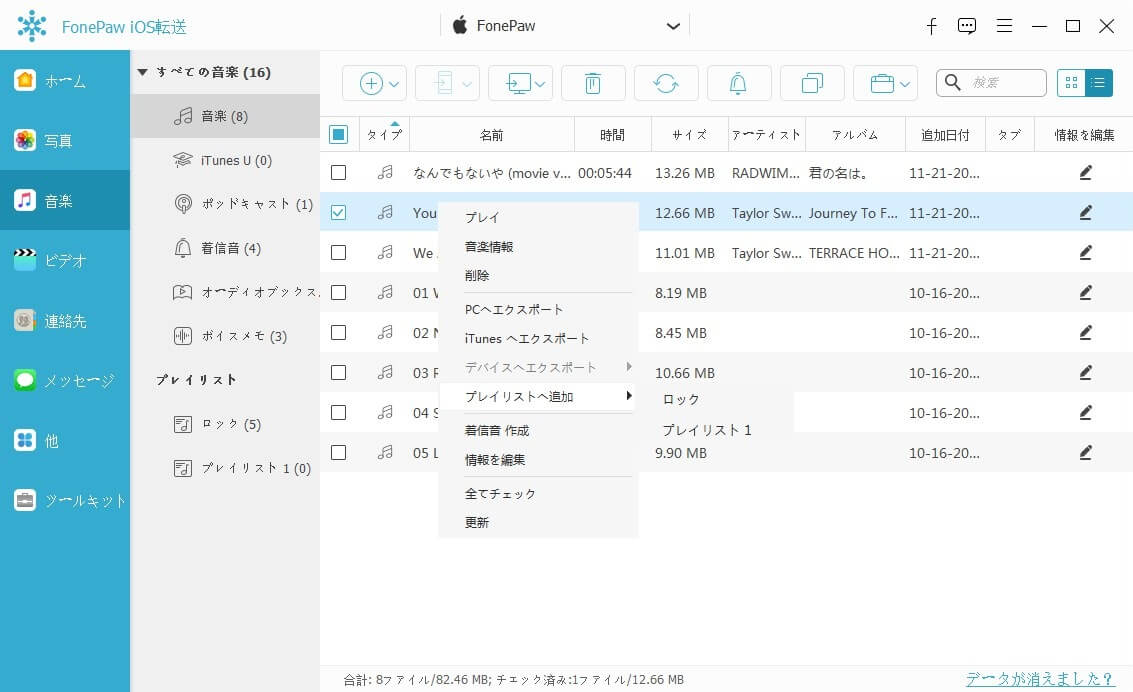
ステップ3、アートワーク画像を追加
情報の編集画面で、音楽の様々な情報を自由に編集可能。PCに保存してある画像を、「アートワーク」の一欄の「+」ボタンで追加し、「確認」で保存。そしたら、アートワークの画像がすぐにiPhoneの方にも表示できるようになります!
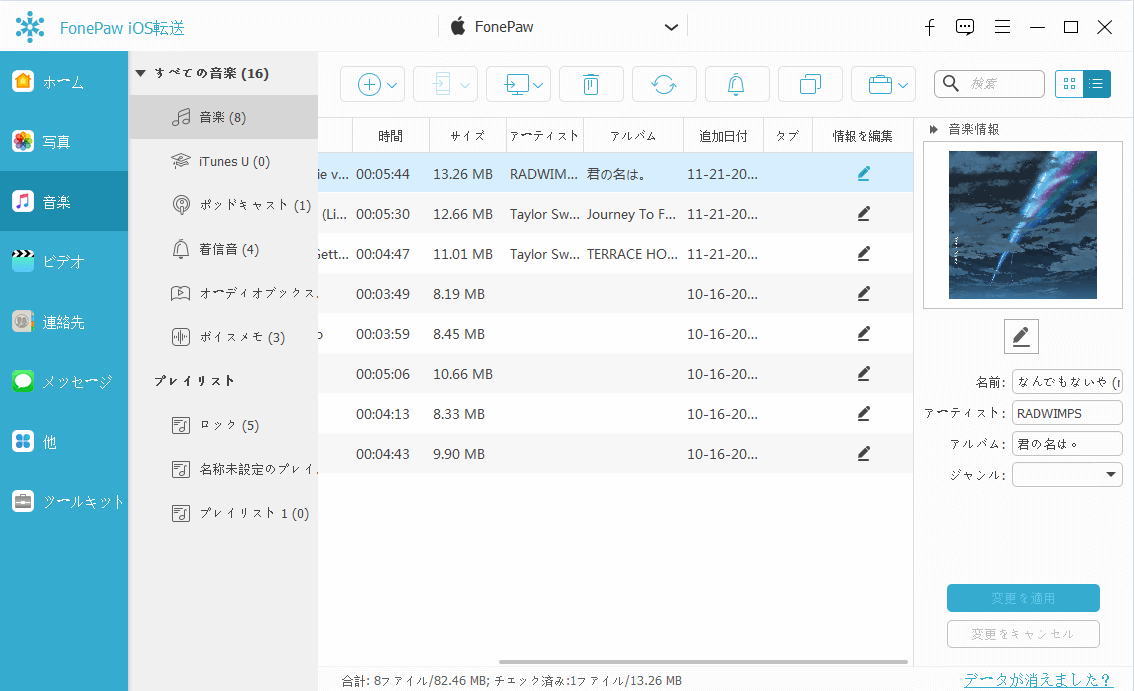
因みに、「―」ボタンで、既存のアートワークを削除することもできます!
ミュージックアートワーク画像を入手するには?
手元にCDジャケットがある場合、スキャナーでスキャンして、PCに保存させることもできます。一番便利な入手法は、ネットから検索することです。
アマゾンやその他音楽を販売しているサイトからも、CDのアートワーク画像を入手することができますよ!













